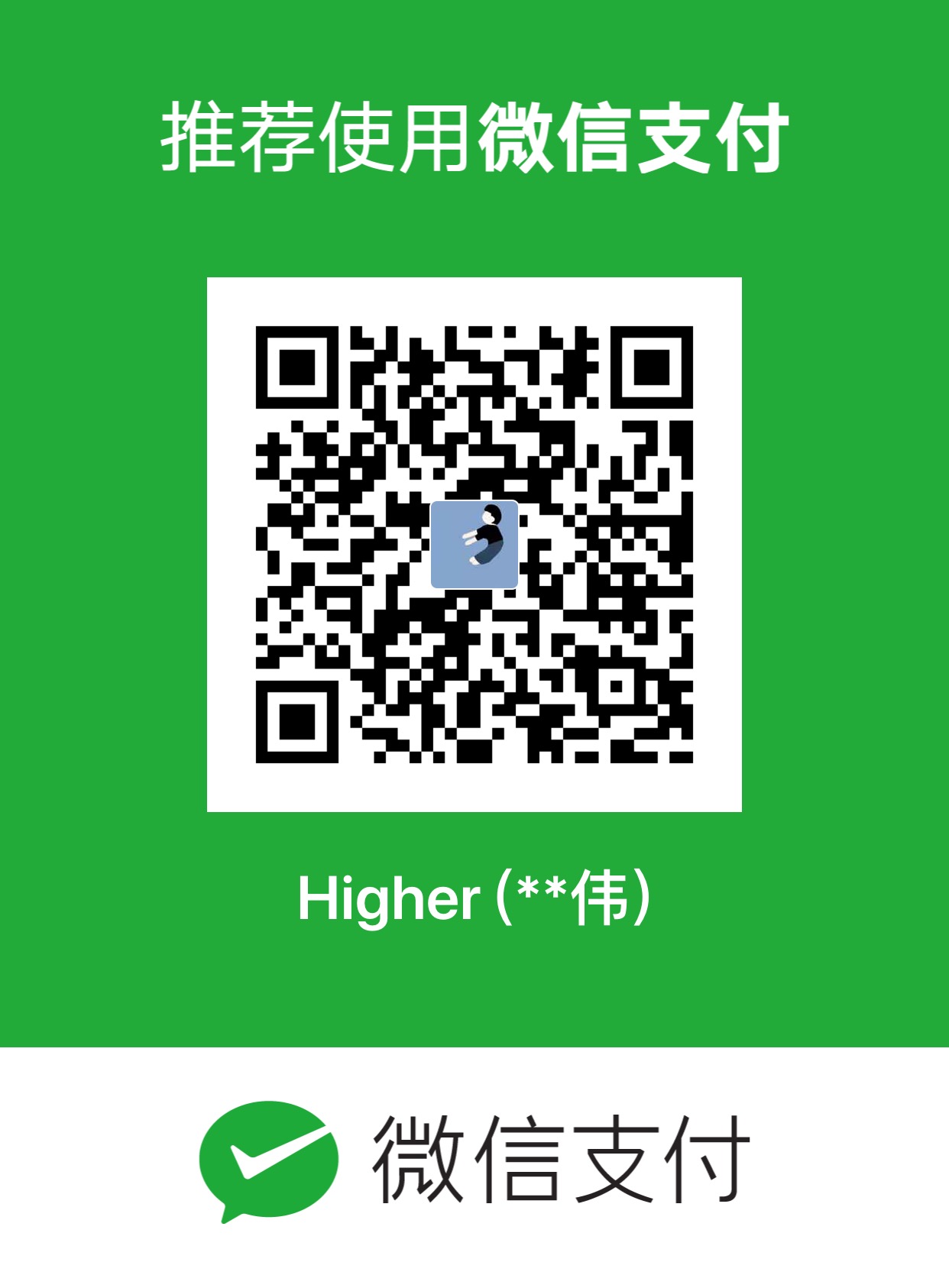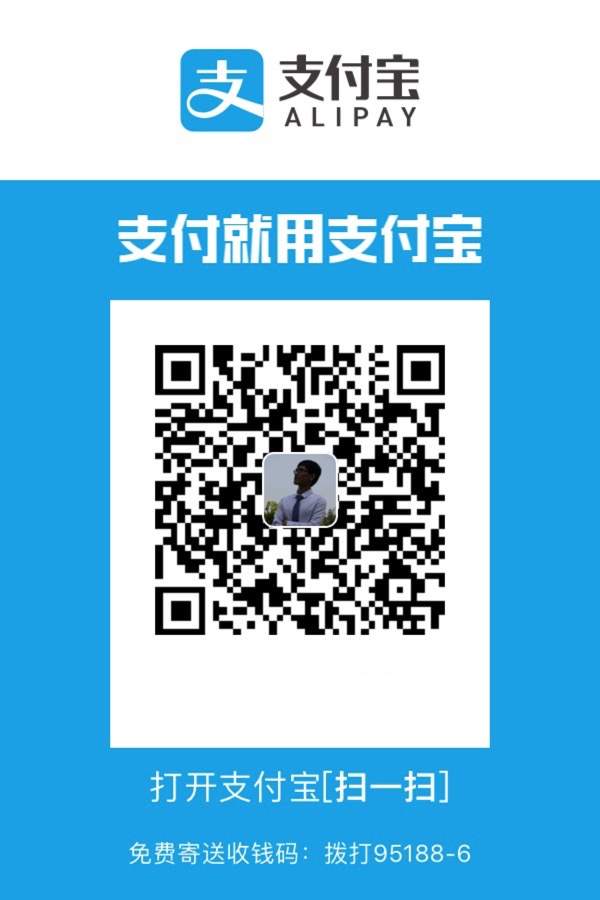###下载
下载地址: http://www.oracle.com/technetwork/java/javase/downloads/jdk8-downloads-2133151.html
如图,选择适合自己电脑型号的版本,我这里下载的是win系统的32位版本。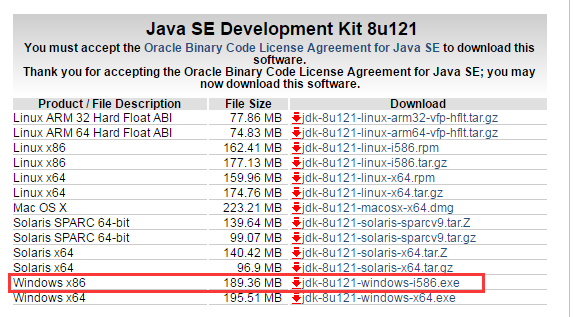
安装
双击下载之后的exe,按照提示完成安装,基本是傻瓜式的”下一步”,当然中间可以选择安装路径。
注:安装完jdk之后同时会提示安装jre,也是同理安装。
如图,这是安装效果: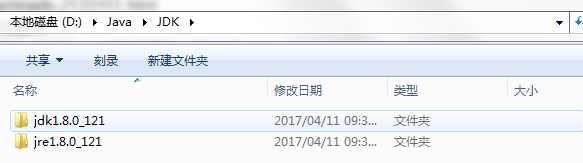
环境变量配置
新建JAVA_HOME系统变量
计算机→属性→高级系统设置→高级→环境变量→系统变量→新建
变量名字:JAVA_HOME
路径(填写实际安装路径):D:\Java\JDK\jdk1.8.0_121
如图: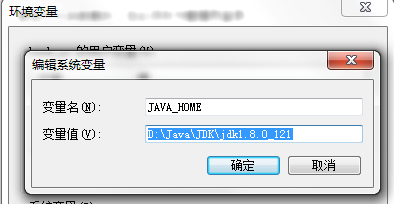
新建CLASSPATH系统变量
变量名字:CLASSPATH
路径: .;%JAVA_HOME%\lib;%JAVA_HOME%\lib\tools.jar(注意最前面有一点)
如图: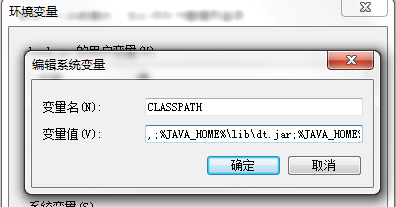
编辑Path变量
在变量最后面添加:%JAVA_HOME%\bin;%JAVA_HOME%\jre\bin;
在变量值最后输入 %JAVA_HOME%\bin;%JAVA_HOME%\jre\bin(注意原来Path的变量值末尾有没有;号,如果没有,先输入;号再输入上面的代码)
到此,JDK安装与环境变量配置。
验证
运行cmd 输入 java -version ,若如图所示显示版本信息则说明安装和配置成功。